Table of contents
电影需要音乐,也许它是在背景中,帮助营造气氛,也许它是在前台,推动行动。
但是,如果没有这些旋律和节奏的声音,你的电影很可能会像凯特和里奥在绝对沉默中站在泰坦尼克号的船头一样感觉平淡。 打哈欠。

好消息是,苹果公司的优秀人员知道这一点,并使其能够轻松地添加和编辑任何你想要的音乐到你的iMovie项目中。 事实上,在iMovie中添加音乐的最难部分是找到 对 音乐。
但在拍了十年电影之后,我可以告诉你,我仍然喜欢无休止地听歌,在我的电影中尝试它们。 时间线 ,并看到一个特定的音乐可以改变整个场景的编辑方法,有时甚至是整个电影。
下面,我们将介绍如何在iMovie Mac中导入音乐文件,将其添加到时间轴上,并在剪辑到位后,给你一些如何编辑音乐的提示。
在Mac版iMovie中添加音乐:一步一步来
如果你按照下面的前三个步骤,你将成功地将音乐添加到iMovie中,(如果你到了步骤3的末尾,你还会学到如何只用一个步骤就能做到这一点)。
第1步:选择音乐
在向iMovie导入音乐片段之前,你需要一个音乐文件。 虽然这听起来很明显,但iMovie有点老套,因为它仍然假定你要添加通过以下途径购买的音乐:1. 苹果音乐 - 可能是在它还被称为 iTunes .
我不知道你怎么样,但我还没有 购买的 像大多数人一样,我每月支付费用,只是通过苹果音乐或其流媒体竞争对手之一听音乐。
所以,要把音乐文件导入iMovie,你需要一个文件。 也许你从网上下载了它,从CD上翻录了一首歌(注意版权法。 当然 ),或者自己写了一些东西在 GarageBand ,或在你的Mac上录制。
公共服务公告:请记住,你使用的任何音频如果不是免版税的或在公共领域的,就有可能触犯嵌入分销平台的版权传感器,如 录像带 .
要找到避免任何版权问题并支持艺术家的音乐,最简单的办法是从一个成熟的免版税音乐供应商那里获得音乐。
第2步:导入音乐
一旦你有了想用的音乐文件,把它们导入iMovie是小菜一碟。
只需点击 进口媒体 图标,也就是iMovie左上角那个看起来很瘦的向下的箭头(如下图中的红色箭头所示)。

这将打开一个大窗口,看起来与下面的截图相似,但显然,你的文件夹将与我的不同。
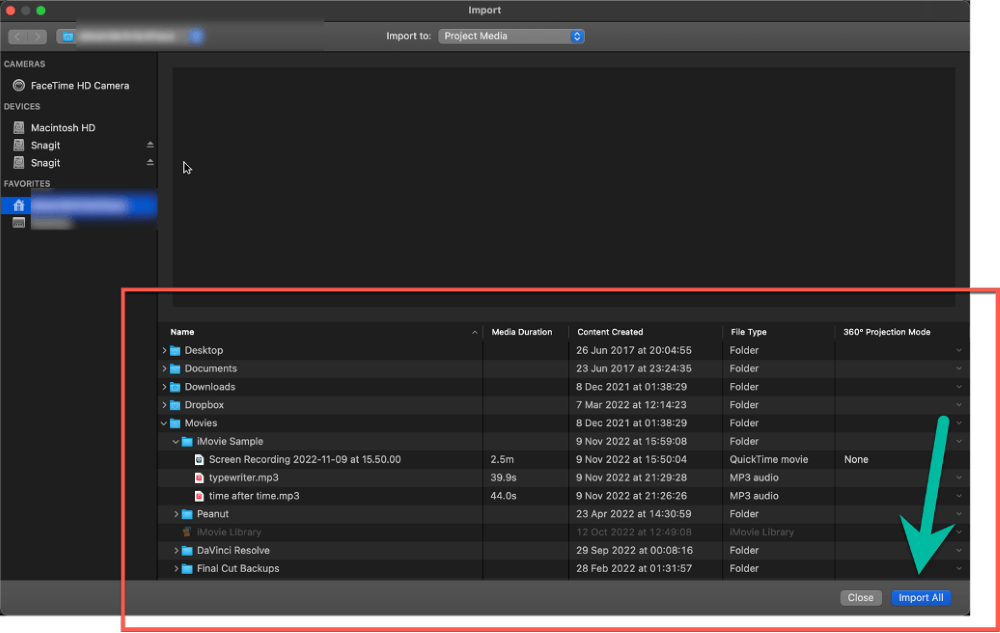
使用上面截图底部的红框所强调的文件夹结构,导航到你的音乐文件保存的地方。
当你点击了你想要的歌曲后,你就会看到 全部进口 右下角的按钮,(在上面的截图中以绿色箭头突出显示),将变为 选择进口 点击它,你的音乐现在就在你的iMovie项目中了。
还有一件事...
如果你通过以下途径购买了音乐 苹果音乐/iTunes ,你可以通过以下方式导入这些歌曲 音频和视频 的左上角的标签。 媒体浏览器 (iMovie布局的右上角),在下面的截图中,红色呼号1号所指向的地方。
然后选择 音乐 (这是你的实际 苹果音乐 库),在下面的截图中,红色呼号2号所指向的地方。

请注意,我的截图显示的是一些歌曲,但你的看起来会有所不同,除非你已经购买了音乐,在 苹果音乐 或以其他方式将音乐输入 苹果音乐 在这个应用程序中,你将什么也看不到。
第3步:将音乐添加到你的时间轴上
一旦你添加了音乐文件,你可以在媒体浏览器的 "我的媒体 "选项卡中找到它们,同时还有你的视频剪辑,如下图所示。
请注意,在iMovie中,视频片段是蓝色的,而音乐片段--在下面的屏幕截图中由绿色箭头显示--是鲜绿色的。
还要注意的是,iMovie在媒体浏览器中不包括音轨的标题。 但你可以把指针移到任何一个片段上,然后按下 空格键 如果你忘了哪首歌是哪首歌,就开始播放音乐。

要添加音乐片段到你的时间线,只需点击片段并将其拖到你想在时间线中的位置。
在下面的截图中,我点击了歌曲 "Time After Time"(由红色呼号框#1显示),并将它的副本拖到我的时间轴上,将它放在视频剪辑的下面,正好在 著名演员 看了看他的手表(由红色呼号框#2所示)。

专业提示:如何跳过步骤2和3
你可以绕过上面的第2和第3步,只需从你的电脑上拖动一个音乐文件就可以了。 搜索器 了解你的窗口 时间线 .
等等,什么?
是的,你可以直接将音乐文件拖放到你的iMovie中。 时间线 它将自动把这首歌的副本放在你的电脑里。 媒体浏览器 .
很抱歉现在才告诉你,但随着你拍电影的经验越来越丰富,你会学到一件事,就是有 始终 对于你正在做的任何事情来说,这是一个令人难以置信的高效捷径。
同时,学习如何用手动方式(尽管速度较慢)做事,让你更好地了解这一切是如何运作的。 我希望你能相信我这一点。
第4步:编辑你的音乐片段
你可以将你的音乐在你的 时间线 只需点击并拖动音乐片段。
你也可以像对待视频剪辑一样缩短或延长剪辑--通过点击一个边缘(下面截图中绿色箭头所指的地方),然后向右或向左拖动边缘。
而你可以通过向左或向右拖动淡化手柄(红色箭头所指的位置)来 "淡化 "音乐。 欲了解更多信息,请参阅我们的文章:如何在iMovie Mac中淡化音乐或音频。

最后的想法
因为在你的iMovie中添加音乐 时间线 就像从你的Mac电脑中拖出一个文件一样容易。 搜索器 iMovie让你在寻找完美的音乐时,不仅可以轻松而且可以快速地尝试不同的音乐作品。
请继续努力,正确的歌曲就在那里。
同时,请在下面的评论中告诉我,如果你觉得这篇文章有帮助,或者认为我应该只告诉你如何将文件拖放到时间线中,然后就不说了。 编辑愉快 谢谢你。

